推荐一款 求职面试、刷题学习 的神器:👉点击跳转 ,快来看看吧!
制作元器件库的时候有3D模型会比较装逼,这样做出来的PCB用3D视角查看的时候会很炫酷,例如:

上面这张图片上有很多元器件是有3D效果的,虽然只是简单的3D图,不能很好的反应元器件真实的样子,但是已经很不错了,至少看起来效果很好。如果要实现非常逼真的元器件形状估计得要STEP文件才行。然而我不会。我只要简单的3D效果就行了。怎么制作3D效果呢?
元器件的PCB封装是这个样子的:
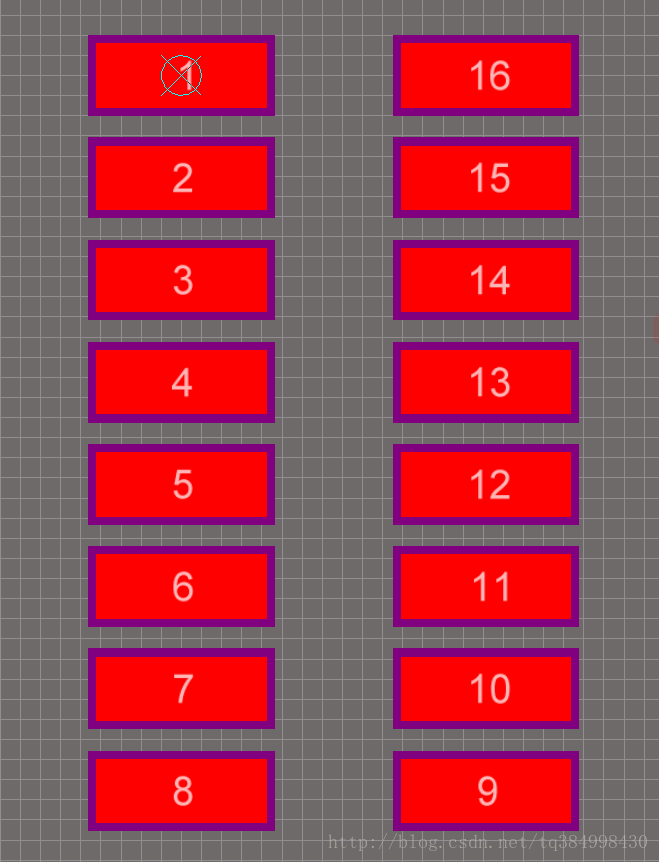
3D效果是这个样子的:
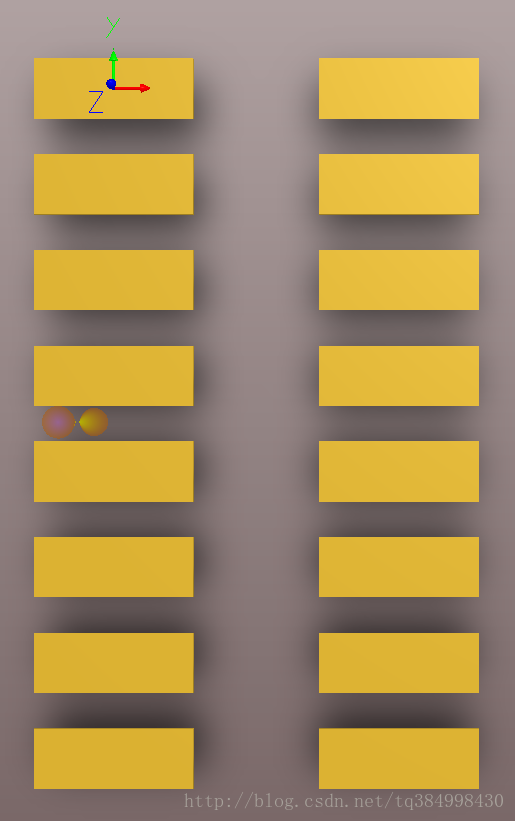
说起来是3D效果其实就板子和焊盘有3D效果,看不出来元器件的3D形状。那我们加一个3D形状就行。加3D形状很简单,只要在Mechanical13层上加一个3D Body就行了,怎么加我没研究,我直接复制了一个现成的3D Body过来,放置在合适的位置,注意Mechanical13不会影响电气特定,就是PCB制板的时候不会管Mechanical13层的。添加了3D Body的2D效果如下:
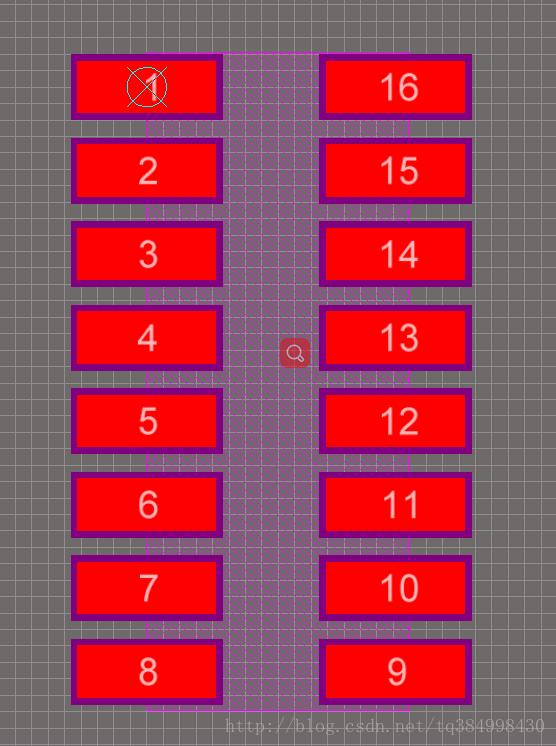
然后双击3D Body进行3D设置,配置3D图的高度颜色等特性:
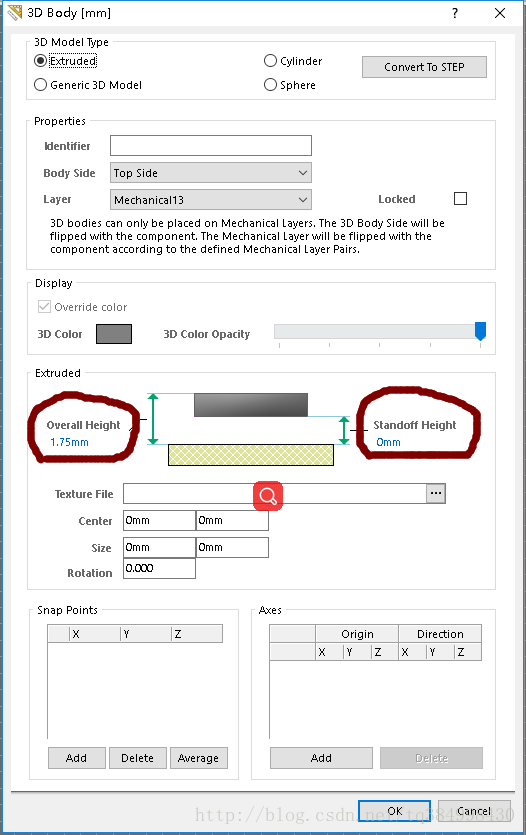
设置好了之后查看3D效果如下:
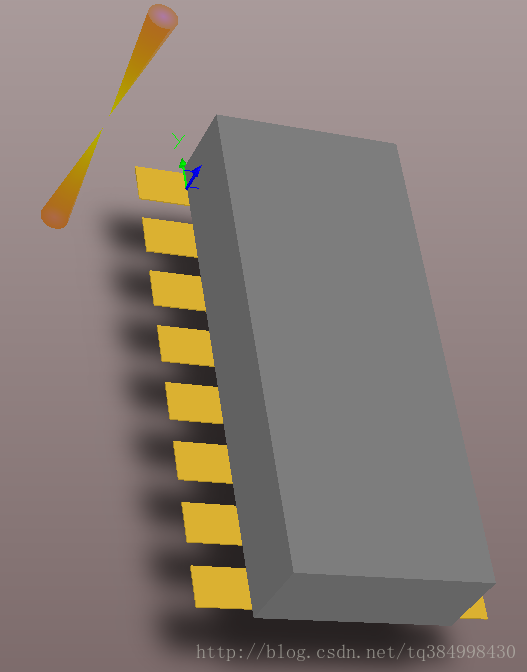
好看多了是不是?如果元器件的结构比较复杂的话可以添加多个3D Body进行组合堆积就行,还是能满足大部分3D效果的,Very Nice!
推荐一款 求职面试、刷题学习 的神器:👉点击跳转 ,快来看看吧!





 本文介绍如何在PCB设计中添加简单的3D效果,包括使用Mechanical13层添加3DBody的方法及3D设置技巧,使设计更加直观。
本文介绍如何在PCB设计中添加简单的3D效果,包括使用Mechanical13层添加3DBody的方法及3D设置技巧,使设计更加直观。
















 2499
2499

 被折叠的 条评论
为什么被折叠?
被折叠的 条评论
为什么被折叠?








